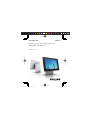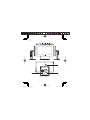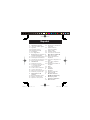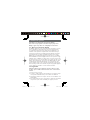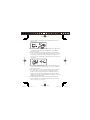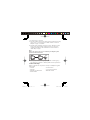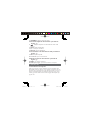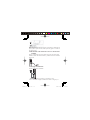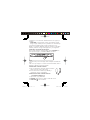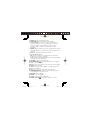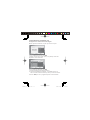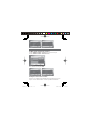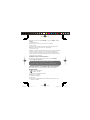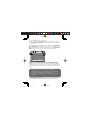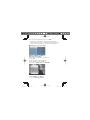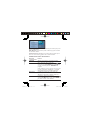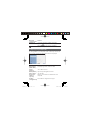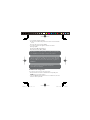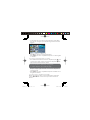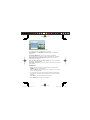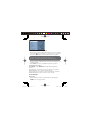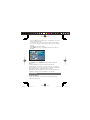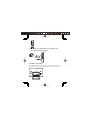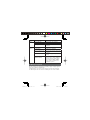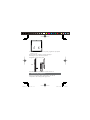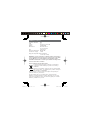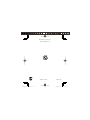El Philips PVD1075/12 es un televisor digital portátil con una pantalla LCD de 10,2 pulgadas y una resolución de 1024 x 600 píxeles. Puede reproducir contenido multimedia desde un dispositivo de almacenamiento USB o una tarjeta SD, y también dispone de un sintonizador de radio FM. Además, incluye una batería recargable que proporciona hasta 6 horas de autonomía.
El Philips PVD1075/12 es un televisor digital portátil con una pantalla LCD de 10,2 pulgadas y una resolución de 1024 x 600 píxeles. Puede reproducir contenido multimedia desde un dispositivo de almacenamiento USB o una tarjeta SD, y también dispone de un sintonizador de radio FM. Además, incluye una batería recargable que proporciona hasta 6 horas de autonomía.

































-
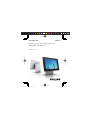 1
1
-
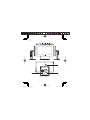 2
2
-
 3
3
-
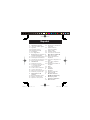 4
4
-
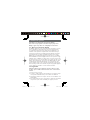 5
5
-
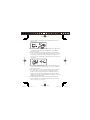 6
6
-
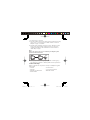 7
7
-
 8
8
-
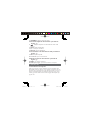 9
9
-
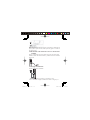 10
10
-
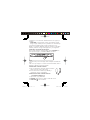 11
11
-
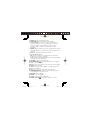 12
12
-
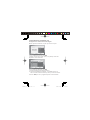 13
13
-
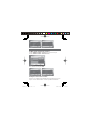 14
14
-
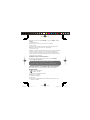 15
15
-
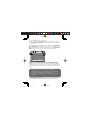 16
16
-
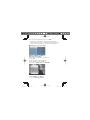 17
17
-
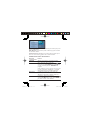 18
18
-
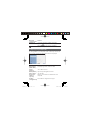 19
19
-
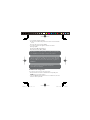 20
20
-
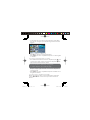 21
21
-
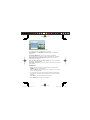 22
22
-
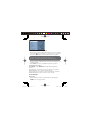 23
23
-
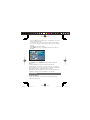 24
24
-
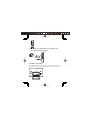 25
25
-
 26
26
-
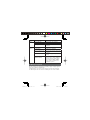 27
27
-
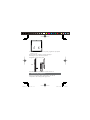 28
28
-
 29
29
-
 30
30
-
 31
31
-
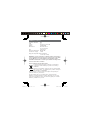 32
32
-
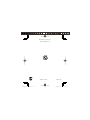 33
33
El Philips PVD1075/12 es un televisor digital portátil con una pantalla LCD de 10,2 pulgadas y una resolución de 1024 x 600 píxeles. Puede reproducir contenido multimedia desde un dispositivo de almacenamiento USB o una tarjeta SD, y también dispone de un sintonizador de radio FM. Además, incluye una batería recargable que proporciona hasta 6 horas de autonomía.
Artículos relacionados
-
Philips PVD1079/12 Manual de usuario
-
Philips PET745/12 Manual de usuario
-
Philips PET1046/12 Manual de usuario
-
Philips PET1035/00 Manual de usuario
-
Philips PD8015/12 Manual de usuario
-
Philips PT9000/12 Manual de usuario
-
Philips PD7025/12 Manual de usuario
-
Philips PVD1075/12 Product Datasheet
-
Philips DVDR5520H/31 Manual de usuario
-
Philips PD9025/12 Manual de usuario